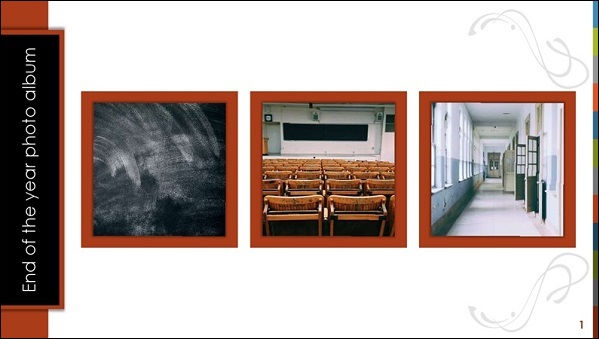Diplome i proslave dolaze u mnogim oblicima. Na kraju sezone možete održati digitalnu proslavu tima, rezervirati zabavu za doviđenju da biste označili prijelaz učenika iz osnovne škole u srednju školu ili da biste domaćini tradicionalne, iako online, diplomske stranke da biste označili završetak srednje škole ili fakulteta. Možete čak stvoriti detaljan, digitalni svijet u Minecraftu i tamo hostirati virtualno iskustvo diplome.
Microsoft vam može pomoći sa svim tim zadacima.
Vaš događaj može pratiti tradicionalni tijek diplome uz akademsku procesije, adresu dobrodošlice, prezentaciju nagrada, govora i još mnogo toga. Svaka diploma ili proslava će izgledati drugačije i imaju različite potrebe. Možete kombinirati i uskladiti različite primjere koje smo ovdje naveli i dodati vlastite jedinstvene komponente događaja za diplomu koja najbolje odgovara vašoj obrazovnoj ustanovi.
Sastavili smo vam nekoliko resursa i redovito ćemo ažurirati ovu stranicu novim sadržajem. Jesu li vam potrebni resursi koje nismo naveli? Ostavite nam komentar i javite nam.
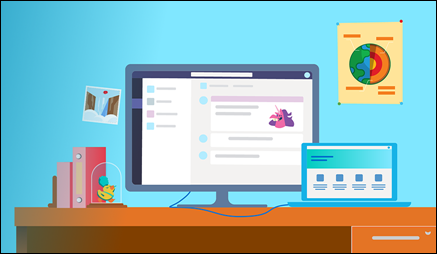
Trebate inspiraciju za virtualni događaj? Pogledajte našu objavu na blogu o virtualnoj diplomi za priče o klijentima u stvarnom svijetu.
Koja je vrsta slavlja prava za vas?
Postoji nekoliko mogućnosti koje treba uzeti u obzir prilikom odabira vrste slavlja koje želite držati.
-
Koliko je velika vaša grupa? Događaji uživo proizvedeni u aplikaciji Teams imaju maksimalnu veličinu ciljne skupine od 10.000 sudionika. Dodatne informacije potražite u članku Planiranje događaja uživo u aplikaciji Microsoft Teams.
Za ograničeno razdoblje koje počinje početkom svibnja 2020. i završava 1. srpnja 2020., obrazovne ustanove moći će hostirati događaje servisa Teams Live do 20.000 sudionika bez dodatnih troškova. Trebate događaj preko 20.000? Pogledajte program pomoći za događaje uživo okruženja Microsoft 365.
-
Ima li vaša grupa pristup IT odjelu ili mrežnom administratoru radi pomoći? Jesu li već radili s aplikacijom Microsoft Teams? Ako nije, pročitajte članak Kako rasporedite timove.
-
Hoće li vam biti potrebni vanjski zvučnici ili gosti? Ako želite pozvati druge da govore ili izlaže, možda će vam trebati način za pohranu njihovih sadržaja. Razmislite o korištenju servisa OneDrive.
-
Kako ćete osigurati da vaš događaj svima može pristupiti? Dodatne informacije potražite u članku Učinite sastanke, pozive i poruke aplikacije Microsoft Teams pristupačnima osobama s posebnim potrebama.
-
Koje probleme imate u vezi sa zaštitom privatnosti ili sigurnošću? Informacije o svim značajkama sigurnosti i zaštite privatnosti u aplikaciji Teams potražite u članku Zaštita privatnosti i sigurnost u aplikaciji Microsoft Teams.
Imamo više alata koje možete koristiti za proslavu, uključujući Microsoft Teams, FlipGrid, PowerPoint, Forms, Sway, Minecraft i još mnogo toga.
Pogledajte odjeljke na ovoj stranici za informacije o tri glavne vrste digitalnih proslava mature: jednostavan događaj pomoću fotografija i videozapisa, unaprijed snimljenog događaja, mrežnog događaja uživo, pa čak i minecraft svijeta. Možete kombinirati i podudarati komponente svake od tih slavlja kako biste stvorili savršen događaj za obrazovnu ustanovu.
Digitalnu diplomu ili proslavu možete hostirati pomoću fotografija i videozapisa za bogat, raspodijeljen i pristupačan događaj. Ta je vrsta događaja najbolja ako obrazovna ustanova nema IT odjel ili ako su vaši sudionici u više vremenskih zona. Uz fotografiju i unaprijed snimljene videoprikaze sve što vam je potrebno moguće je sastaviti unaprijed i vezu poslanu diplomantima, nastavnicima i sudionicima.
Stvaranje videozapisa, prezentacija i rešetki
Microsoft nudi nekoliko različitih proizvoda koji vam mogu pomoći u stvaranju obogaćenih prezentacija dijaprojekcije i video prezentacija.
Flipgrid omogućuje stvaranje interaktivnih videozapisa i tema, iste funkcije koje čine PowerPoint i Word sjajnim alatima za korištenje u učionici za pričanje priča mogu se koristiti za digitalno snimanje sjećanja ili zajedničko korištenje virtualnih svečanosti u pokretu, Sway možete koristiti za objed.
Stvaranje rešetki i tema pomoću Flipgrid
Flipgrid pruža uzbudljive načine na koje obrazovne ustanove i obitelji mogu održati proslave mature koje žele održati na internetu. Možete stvoriti novu rešetku i temu za proslavu i zatražiti od voditelja škole, gostiju ili voditelje učenika da zabilježe govor početka ili danake koje želite dodati u upit Tema. Možete i potaknuti diplomante da odgovore na temu s komentarima, kao što su njihovi planovi za budućnost, njihova omiljena sjećanja ili omiljena školska tradicija.
Uz Flipgrid Topics, možete pozvati i posebne govornike gosta. Vaši gosti mogu snimati s bilo kojeg mjesta i prenositi svoje govore u njihovu korist. Dodatne informacije potražite u članku Proslavite svoje kolege.
Ideje i nadahnuće potražite u članku Hostiranje Flipgrid diplome.
Kada stvorite tablicu Flipgrid i temu, možete ih zajednički koristiti sa svojim diplomantima i gostima. Javne rešetke možete zajednički koristiti sa svima slanjem izravne veze, ali možete stvoriti i privatne rešetke i zajednički koristiti samo s roditeljima ili učenicima.

Korištenje programa PowerPoint i Word
Pomoću programa PowerPoint i Word možete stvarati digitalne diplome, snimati govore ili govoriti tijekom godine. Prikupite slike, anegdote ili druge nezaboravne trenutke iz vaših timova, učionica ili događaja koje želite dodati u prezentaciju programa PowerPoint.
U prezentaciju možete dodati i pripovijedanje da biste snimili govor i upariti ih s obogaćenim vizualima, uključujući slike i animacije.
Dodatne predloške i ideje potražite u našem kompletu alata za virtualnu diplomu.
Stvaranje digitalnih diploma i certifikata
Postoji mnogo predložaka koje možete koristiti u programima PowerPoint i Word. Evo samo nekoliko njih. Dodatne informacije potražite na našem web-mjestu Predlošci.
-
Vrtići ipredškolske diplome programa PowerPoint

Snimanje govora
Potrebna vam je pomoć za savršen govor? Imamo predložak za to. Pogledajte naš predložak strukture govora, a zatim Microsoft Editor da biste isstavili najbolje iz pisanja.
Ispričajte priču o godini
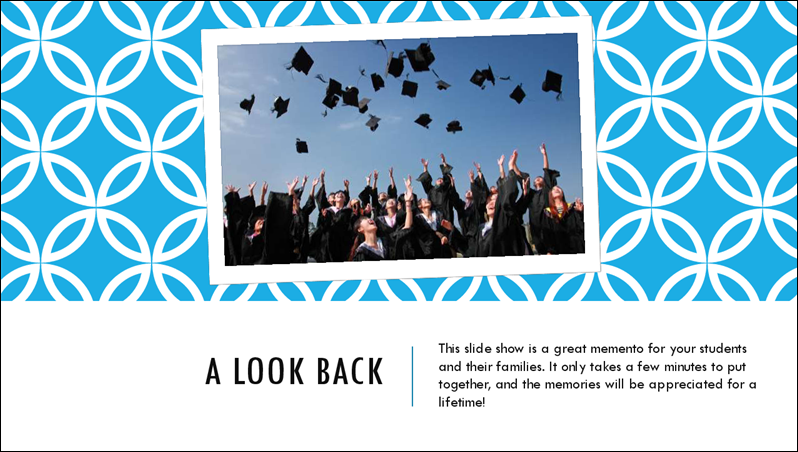
Kada otvorite govor, možete dodati dijaprojekciju da biste se s tim stvorili. Pomoću predložaka programa PowerPoint možete stvoriti dijaprojekciju kraja godine ili fotoalbum za diplomu. Zatim snimite zvuk da biste ugradili priče ili čak snimili zaslon dok reproducirate dijaprojekciju i podijelite tu snimku s diplomantima i gostima.
Sve to zajedno sa Sway
Nastavnici, učenici i njihove obitelji mogu brzo dizajnirati stopljenu i interaktivnu prezentaciju s fotografijama, videozapisima i tekstom pomoću Microsoftove Sway. Pogledajte naš vodič za početak rada, kao i Sway za obrazovanje.
Unaprijed snimljeni događaj idealan je ako vaša grupa nema pristup IT odjelu ili mrežnom administratoru ili ako ćete imati sudionike u više vremenskih zona. Vaš događaj može pratiti tradicionalni tijek diplome uz akademsku procesije, adresu dobrodošlice, prezentaciju nagrada, govora i još mnogo toga.
Unaprijed snimite događaj i pošaljite veze
U unaprijed snimljeni događaj možete uvrstiti razne komponente. Neki od naših favorita navedeni su ovdje. Dodatne ideje i predloške potražite u našem kompletu alata za virtualnu diplomu.
Akademska procesije
Mnoge svečanosti diplome uključuju procesije nastavnika i drugih administrativnih osoblja, kao i diplomantima. Procesije možete hostirati pomoću prethodno snimljene dijaprojekcije fotografija programa PowerPoint uparene sa zvukom.
Pogledajte naše predloške za fotoalbume programa PowerPoint i upute za dodavanje zvuka u prezentacije.

Prilikom sastavljanja dijaprojekcije možda ćete morati pitati nastavničko osoblje, nastavnike, studente i administrativno osoblje za njihove slike. Možete ih čak i pitati za selfie sebe u kapu i haljinu. Mapa OneDrive može vam pomoći da sigurno pohranite te fotografije.
Adresa dobrodošlice
Za adresu dobrodošlice možete koristiti unaprijed snimljen govor sa slajdovima programa PowerPoint ili bez slajdova. Zvučnik može koristiti Flipgrid, PowerPoint ili Sway za stvaranje govora i prijenos na OneDrive.
Prezentacija nagrada i stupnjeva
Prezentacija nagrada, stupnjeva i diploma može imati brojne oblike od jednostavne dijaprojekcije fotografija u programu PowerPoint do bogatog iskustva s prijelazima slajdova koji omogućuju virtualnu "šetnju" po pozornici. Na primjer, postavljanje prijelaza slajda od 2 sekunde pomoću animacije slijeva nadesno svakom učeniku može dati osjećaj prelaska s dodiplomskog na diplomu. Dodatne informacije potražite u članku Dodavanje, promjena ili uklanjanje prijelaza između slajdova.
Govor osoblja, učenika i gosta

Jedan od najmjeliиnijih dijelova diplome je govor za zapoиenje. Bilo da ih je dao član nastavni osoblja, učenik ili pozvani gost, ti govori mogu biti inspirativni i pamtljivi.
Pomoću programa Microsoft Forms stvoriti anketu koju možete poslati učenicima da biste im omogućili da nominiraju govornika za početak. Ovaj upitnik može čak i odrediti odgovore umjesto vas. Dodatne informacije potražite u člancimaStvaranje obrasca i Provjera i zajedničko korištenje rezultata obrasca.
Kada govornika odaberete i pozvao, moći će koristiti mogućnosti u našem kompletu alata za digitalnu diplomu da bi snimili svoj govor unaprijed, a zatim poslati vezu učenicima, studentima, nastavničkom i gostu kao dio prezentacije događaja.
Sastavljanje svega
Kada imate sve komponente unaprijed snimljene proslave mature, morat ćete odlučiti kako ih sve sastaviti i poslati na nastavničko osoblje, diplomante i goste.
-
Stvaranje jedne prezentacije programa PowerPoint s vezama na videozapise, swayeve, rešetke i još mnogo toga i pošaljite je putem e-pošte
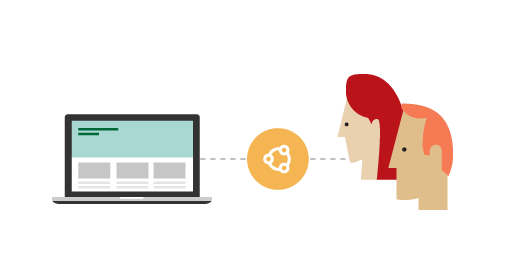
-
Koristite web-mjesto sustava SharePoint obrazovne ustanove, web-mjesto ili OneDrive i pošaljite vezu na prezentaciju ili mapu s više datoteka
Savjeti: Ako šaljete vezu u mapu sustava SharePoint ili oneDrive s više datoteka, obavezno dodijelite naziv datotekama da bi primatelji znali kojim redoslijedom pripadaju. Možete, primjerice, imati sljedeće nazive datoteka:
-
1_Academic Procession.pptx
-
2_Welcome Address.pptx
-
3_Awards.pptx
-
4_Valedictorian Speech.pptx
-
-
Zajedničko korištenje veza na komponente digitalne diplome na društvenim mrežama
Savjet: Prilikom zajedničkog korištenja na društvenim mrežama korisno je stvoriti jedinstvenu oznaku raspršivanja za događaj. na primjer: #SchoolName2020Grads ili #Classof2020CollegeName.
Ako se preferira događaj uživo, i dalje možete ugraditi unaprijed snimljeni sadržaj. Ostale komponente događaja uživo mogu obuhvaćati govore nastavničkog i studentskog, dijaprojekcije, pa čak i glazbene ili druge umjetničke performanse.
To je najčešće uključena vrsta događaja i može zahtijevati podršku IT odjela i dodatni rad na rješavanju problema vezanih uz pristupačnost, digitalnu sigurnost i sigurnost.
Prelazak na digitalnu verziju s događajem uživo pomoću aplikacije Microsoft Teams
Možete hostirati događaj uživo s aplikacijom Microsoft Teams da biste obrazovnoj ustanovi dali jednostavan način emitiranja diplome učenicima, nastavnicima i obiteljima na internetu. Događaji uživo potiču vezu, sudionicima daju način da gledaju govore, vide virtualno dodjeljivanje diploma i zajedno slave.
Napomena: Je li vaša obrazovna ustanova ili tvrtka ili ustanova nova u aplikaciji Teams? Pogledajte kako izošteti timove.
Možete održati cijelu ceremoniju u događaju uživo ili koristiti kombinaciju sadržaja uživo i unaprijed snimljenog sadržaja. Dok procjenjujete mogućnosti, pogledajte ove resurse na servisu Microsoft Teams.
Akademska procesije
Mnoge svečanosti diplome uključuju procesiranje nastavnika i drugog administrativnog osoblja. Procesije možete hostirati pomoću prethodno snimljene dijaprojekcije fotografija programa PowerPoint uparene sa zvukom.
Pogledajte naše predloške za fotoalbume programa PowerPoint i upute za dodavanje zvuka u prezentacije.
Prilikom sastavljanja dijaprojekcije možda ćete morati pitati nastavničko osoblje, nastavnike i administrativno osoblje za njihove slike. Razmislite o postavljanju mape servisa OneDrive za primanje tih fotografija.
Adresa dobrodošlice
Za adresu dobrodošlice možete koristiti unaprijed snimljeni govor s slajdovima programa PowerPoint ili bez njemu ili pak imati predavača uživo u aplikaciji Microsoft Teams. Uz odgovarajuće dozvole govornik može preuzeti kontrolu nad izlagačima u vašem događaju uživo i koristiti vlastite videozapise i slajdove da bi pohađao svoju adresu.
Dodatne informacije potražite u članku Izlaganje u događaju uživo u aplikaciji Teams.

Prezentacija nagrada i stupnjeva
Prezentacija nagrada, stupnjeva i diploma može imati brojne oblike od jednostavne dijaprojekcije fotografija u programu PowerPoint do bogatog iskustva s prijelazima slajdova koji omogućuju virtualnu "šetnju" po pozornici. Na primjer, postavljanje prijelaza slajda od 2 sekunde pomoću animacije slijeva nadesno svakom učeniku može dati osjećaj prelaska s dodiplomskog na diplomu. Dodatne informacije potražite u članku Dodavanje, promjena ili uklanjanje prijelaza između slajdova.
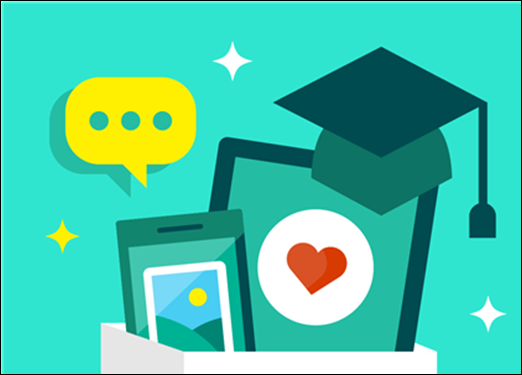
Govor osoblja, učenika i gosta
Jedan od najmjeliиnijih dijelova diplome je govor za zapoиenje. Bilo da ih je dao član nastavni osoblja, učenik ili pozvani gost, ti govori mogu biti inspirativni i pamtljivi.
Pomoću programa Microsoft Forms stvoriti anketu koju možete poslati učenicima da biste im omogućili da nominiraju govornika za početak. Ovaj upitnik može čak i odrediti odgovore umjesto vas. Dodatne informacije potražite u člancimaStvaranje obrasca i Provjera i zajedničko korištenje rezultata obrasca.
Kada govornika odaberete i otvorite, moći će koristiti mogućnosti u našem kompletu alata za digitalnu diplomu da bi unaprijed snimili svoj govor ili se pridružiti vašem mrežnom događaju uživo kao sudionik i govor izgovoriti u stvarnom vremenu.
Snimite svoju prezentaciju uživo, mrežnu ceremoniju
Uz događaj uživo u aplikaciji Microsoft Teams imate mogućnost stvaranja snimke i zajedničkog korištenja sa svim sudionicima i gostima. To može biti osobito korisno ako imate sudionike u više vremenskih zona ili učenike s obitelji i prijateljima diljem svijeta.
Ako želite snimiti događaj, morat ćete dobiti dozvolu za sve koji će se tijekom događaja prikazivati na videozapisu uživo. Ako vaš događaj uključuje djecu ili mlade odrasle osobe na videozapisu, trebat će vam dozvola roditelja ili skrbnika. Pitanja u vezi s digitalnom sigurnošću važna su i za zabilježene događaje.
Sigurnost virtualne diplome
Bez obzira na oblik vašeg digitalnog slavlja traje, postoje koraci koje možete poduzeti kako bi iskustvo pozitivno, nagrađivanje i sigurno iskustvo za učenike, roditelje i goste. To je osobito važno u kontekstu događaja uživo u aplikaciji Teams.
Upravljanje sadržajem i tijekom virtualne diplome
Događaji uživo osmišljeni su tako da oni koji su određeni kao Sudionici imaju nekoliko mogućnosti da ne ometaju događaj. Većina studenata koji su diplomirali trebali bi se pridružiti vašem događaju uživo kao Sudionik bez mogućnosti uključivanja zvuka.
Ta će im uloga i dalje omogućiti postavljanje pitanja ili objavljivanje komentara tijekom događaja ako omogućite te postavke. Ta su pitanja i komentari vidljivi samo onima s ulogom izlagača ili producenta dok ih moderator ne objavi na događaju.
Ako imate studente koji moraju izlagati sadržaj, možete odabrati da sadržaj bude unaprijed snimljen ili omogućiti učenicima da izlagaju umjereno.
Ako zatražite od učenika da unaprijed zabilježe svoj sadržaj, administratorima se daje preciznija kontrola tijeka diplome, kao i primjerenost sadržaja.
Kada koristite moderiranje uživo, provjerite jesu li učenicima izlagača dodijeljena uloga izlagača , a ne uloga producenta . Možete saznati više o različitim ulogama koje možete dodijeliti u odjeljku Početak rada s događajima uživo u aplikaciji Microsoft Teams.
Postavljanje pravilnika aplikacije Teams za vaš događaj i tvrtku ili ustanovu
Postoji nekoliko postavki koje organizator događaja može koristiti i prilikom postavljanja i pokretanja događaja da bi kontrolirao tko može izlagati, zajednički koristiti i sudjelovati. Pravila aplikacije Microsoft Teams mogu se koristiti za ograničavanje tko može pristupiti događaju, tko može izlagati i još mnogo toga. Dodatne informacije potražite na sljedećim vezama.
Planirajte unaprijed uz nadzor i plan odgovora na incidente
Preporučujemo da stvorite plan odgovora na incidente prije događaja radi rješavanja potencijalnih problema tijekom događaja uživo i diplome na mreži. Tim se planom mogu rješavati pitanja digitalne sigurnosti, kao i tehnički izazovi kao što su izlagač koji gubi pristup internetu tijekom događaja.
Možete, primjerice, odrediti moderator za događaj. Ta bi se pojedinac trebala pripremiti za brz odgovor u slučaju prijetnje ili stvarnog neprikladnog ponašanja (na primjer, preusmjeravanje sastanka od lošeg glumca i/ili njihovo uklanjanje). Razmislite o isključivanju funkcije Q&A ili nadzoru i brisanju neprikladnih poruka ako je potrebno.
Plan odgovora na incidente trebao bi obuhvaćati dodjeljivanje uloge producenta jednoj ili više pojedinaca. Producenti bi trebali biti spremni brzo odgovoriti u slučaju neprikladnog ponašanja. Saznajte više o različitim ulogama u događajima uživo u aplikaciji Microsoft Teams u odjeljku Početak rada s događajima uživo u aplikaciji Microsoft Teams.
Komunikacija o kodeksu ponašanja institucije
Prije događaja preporučujemo komunikaciju s učenicima, studentima, nastavničkom osoblju, osobljem i gostima da biste ih obavijestili o kodeksu ponašanja obrazovne ustanove, načinu na koji će se primijeniti na virtualni događaj diplome i svim posljedicama vašeg ponašanja. Zajedničko korištenje informacija može pomoći da virtualnu diplomu nagradi za sve.
Možete i usmjeriti učenike i njihove roditelje na resurse o digitalnoj uljudnosti, uključujući Microsoftov izazov digitalne građanskosti, u kojem svima predstavljamo izazov da bismo omogućili pozitivnu i sigurnu internetsku interakciju. Neki primjeri:
Minecraft je omiljeno odredište za virtualne događaje i proslave. Vaša obrazovna ustanova možda je već stvorila virtualni minecraft svijet ili možda želite započeti novi za virtualnu diplomu. Neke fantastične priče učenika koji koriste Minecraft, kao i popis resursa koji vam mogu pomoći u stvaranju vlastitog minecraft svijeta potražite u članku Održati digitalni događaj u aplikaciji Minecraft.
U posljednjih nekoliko tjedana, bilo je nekoliko nadahnjujućih priča učenika i nastavnika recreating njihovih kampusa u Minecraft za virtualne diplome. University of California at Oregon, MIT, and the UPenn are just a few of the schools that are using Minecraft to celebrate even when they can't be together in person.
Hostiranje virtualne diplome u igri Minecraft
Minecraft: Education Edition može domaćin do 30 igrača u online svijetu. Do lipnja 2020. svi nastavnici i studenti s valjanim računom za Office 365 za obrazovne ustanove mogu dobiti besplatnu licencu za Minecraft: Education Edition. Pogledajte naš vodič za više igrača da biste započeli.
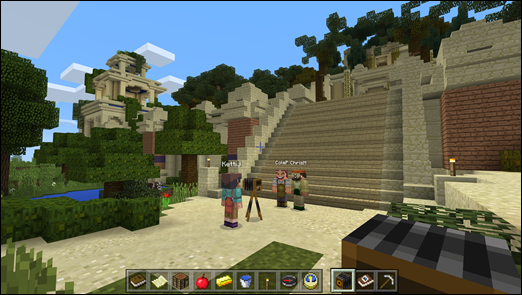
Ako želite hostirati više od 30 igrača u vašem Minecraft svijetu, vaša najbolja opcija će biti prilagođeni poslužitelj s Minecraft Java Edition ili Minecraft Bedrock. Te verzije podržavaju veća okupljanja, a možete biti domaćin stotinama sudionika. Dodatne informacije potražite u članku Postavljanje poslužitelja za Minecraft na platformi Azure.
Preporučujemo da sudionici u Minecraft Java ili Bedrock svijetu koriste svoje osobne licence za Minecraft za pristup svijetu. Pogledajte kako mogu emitirati događaj Minecraft uživo? da biste svoj događaj strujali na internetu za sudionike koji nemaju račun za Minecraft.
Kako pozvati druge na događaj u igri Minecraft?
Uvijek možete stvarati svijetove za više igrača pomoću prilagođenih poslužitelja pomoću izdanja Minecraft Java ili Bedrock. S tim izdanjima ne morate igrati igru da bi gosti pristupili vašem svijetu.
Uz Minecraft: Education Edition, domaćin mora igrati igru da bi se drugi pridružili. Ako hosting igrač napusti svijet, svi ostali igrači će biti uklonjeni s poslužitelja. Zbog toga preporučujemo da stvorite svoj svijet pomoću Minecraft Bedrock ili Java izdanja.
Kako mogu emitirati događaj Minecraft uživo?
Pomoću aplikacije Microsoft Teams možete zakazati svoj događaj i podijeliti ga s drugima. Možete, primjerice, izgraditi i hostirati svijet Minecraft koji je replika vašeg sveučilišnog auditorija ili stadiona i biti domaćin malog broja nastavništva i diplomiranih studenata unutar tog svijeta.
Zatim se prijatelji, obitelj i gosti diplomskih studenata, zajedno sa svim ostalim članovima obrazovne ustanove, mogu pridružiti događaju uživo u aplikaciji Microsoft Teams koji emitira svijet Minecraft dok učenici uče u virtualnoj promociji.
Tim gostima u pozivu aplikacije Microsoft Teams neće biti potrebna licenca za Minecraft i neće se računati na maksimalan broj igrača u vašem minecraft svijetu.
Dodatne informacije potražite u članku Početak rada s događajima uživo u aplikaciji Microsoft Teams.
Potrebna vam je pomoć pri izgradnji minecraft svijeta?
Globalna zajednica tvrtke Minecraft puna je nadarenih i posvećenih kreatora koji vam mogu pomoći pri ponovnom stvaranju kampusa, kazališta ili drugog mjesta održavanja. Popis partnera potražite u članku Držanje digitalnog događaja na servisu Minecraft.


Komplet alata za virtualnu diplomu
Bez obzira na to koju vrstu događaja odaberete, pomoću sljedećih alata i ideja možete stvoriti privlačno i nagrađivano iskustvo za učenike, obitelji i nastavnike.
Sve predloške za diplomu možete pronaći ovdje.
Digitalne diplome
Jedan znak diplome svečanosti je uvijek bio prezentacija diplome. Dostupno je nekoliko predložaka diploma koje je moguće prilagoditi vašoj instituciji ili tvrtki ili ustanovi.
Te predloške možete pronaći i ovdje.
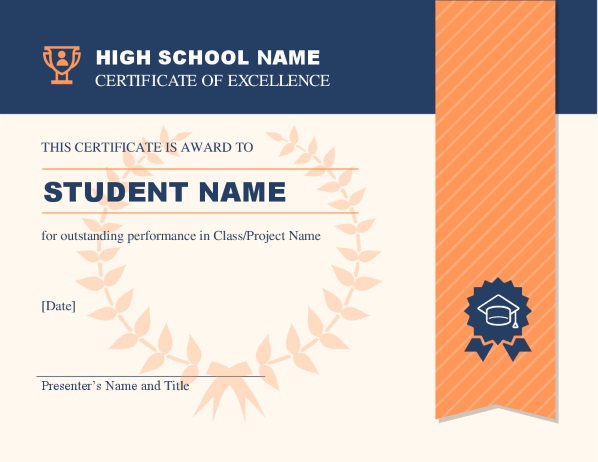
Dijaprojekcije fotografija
Dijaprojekciju u programu PowerPoint možete stvoriti pomoću naših predložaka, pa čak i uvrstiti komentare videozapisa. Ti se predlošci mogu koristiti za prepoznavanje postignuća učenika ili kao digitalni godišnjak.
Pogledajte ove mogućnosti:
Priče učenika
Možete potaknuti učenike i njihove obitelji da stvaraju vlastite priče pomoću Microsoftove Sway.
Sway vam pomoći da snimite fotografije, videozapise, audiozapise i još mnogo toga i pretvorite ih u dotjerani dizajn koji možete zajednički koristiti s učenicima, obiteljima i nastavnicima.
Pročitajte članak Početak rada s Sway iSway za obrazovanje.
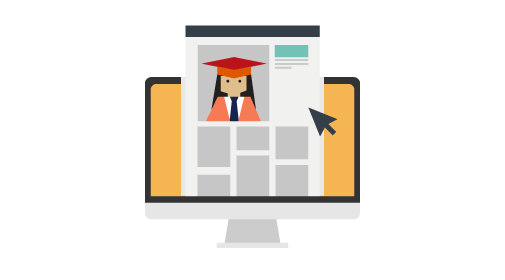
Kartice i letci za diplomante
Diplome ne moraju biti fizičke. Pomoću naših predložaka možete stvoriti pozivnice za virtualni događaj ili poslati kartice za diplomu s interneta.
Pročitajte:
Minecraft
U aplikaciji Minecraft možete ponovno stvoriti cijeli kampus ili mjesto održavanja. Bez obzira na to jesu li radovi već stvoreni ili počinjete ispočetka, imamo resurse koje ćete morati izgraditi svoj svijet i pozvati druge da slave s vama.
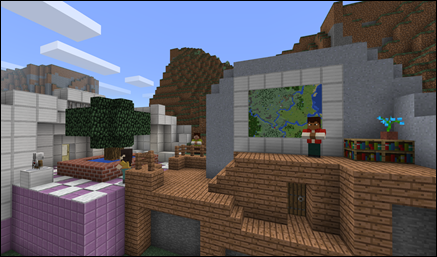
Popis resursa za Minecraft potražite u članku Držanje digitalnog događaja na servisu Minecraft. Ondje ćete pronaći nadahnjujuće priče drugih institucija koje koriste Minecraft za objedu, kao i razne korisne vodiče i veze na partnere koji vam mogu pomoći u stvaranju vašeg minecraft svijeta.
Ostali resursi
Da biste stvorili digitalni događaj i bili domaćini, morat ćete početi prikupljanjem podataka od nastavnika, učenika i obitelji.
OneDrive omogućuje stvaranje spremišta za prijenos sadržaja sudionicima. Pomoću sigurnosnih značajki servisa OneDrive možete osigurati da su sadržaji dostupni samo onima koje odredite. Ako obrazovna ustanova koristi SharePoint, možete stvoriti i web-mjesto sustava SharePoint da biste pohranjeli te podatke.
Dodatne informacije potražite u članku Prijenos datoteka i mapa na OneDrive za tvrtke ili obrazovne ustanove.
Možete koristiti i Microsoft Forms i stvarati upitnike učenika, pozivnice, popise odgovora i još mnogo toga.